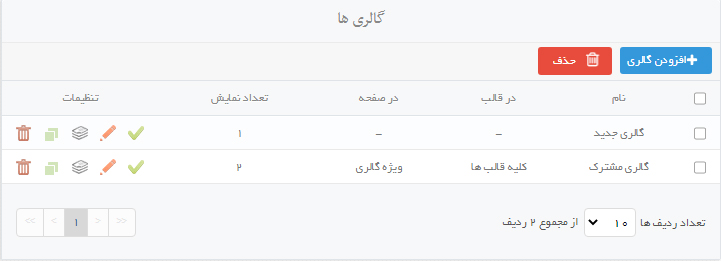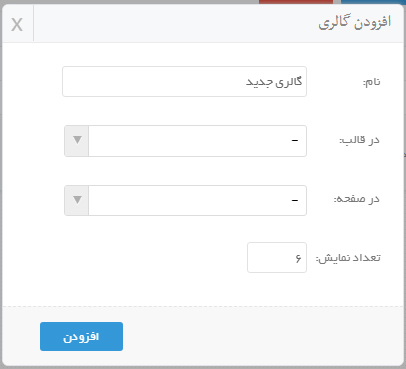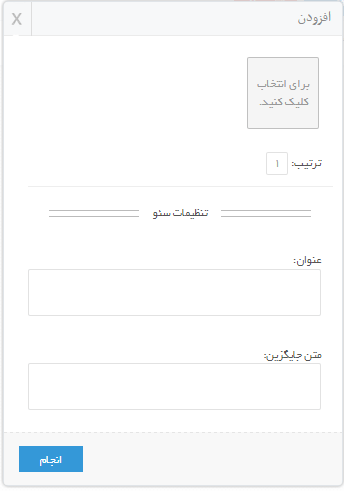شما میتوانید تصاویر خود را به صورت یک گالری از تصاویر در صفحات سایت خود به نمایش بگذارید که در این صورت تصاویر پس از کلیک بر روی آنها در پنجره ایی باز شو به نمایش گذاشته میشود. این گالری ها را می توانید در تمامی صفحات سایت خود قرار دهید.
در “پنل مدیریت سایت” در منوی سمت راست با کلیک بر روی گزینه “گالری ها” با صفحه زیر روبرو می شوید.
علامت ” – ” در ردیف “در قالب” و “در صفحه” در تصویر بالا برای هنگامیست که قالب یا صفحه ای را مشخص نکرده یا پاک کرده اید.
با کلیک بر روی دکمه ![]() با صفحه ای به شکل زیر روبرو میشوید .
با صفحه ای به شکل زیر روبرو میشوید .
نام : یک نام برای گالری خود مشخص کنید تا راحتر آن را در بین گالری های دیگر پیدا کنید.
در قالب: در این بخش باید قالبی که می خواهید در آن گالری قرار بگیرد را انتخاب کنبد.
در صفحه: در این بخش یکی از صفحه های را که در قالب انتخابی وجود دارد را باید انتخاب تا گالری درآن قرار بگیرد.
علامت ” – ” در انتخاب قالب در هنگام افزودن گالری برای هنگامیست که قالبی را مشخص نکرده یا پاک کرده اید.
تعداد نمایش: تعداد تصاویری به طور پیش فرض در گالری نمایش داده می شود را مشخص کنید اگر این تعداد کمتر از تعداد تصاویر بار گذاری شده در این گالری باشد عبارت “نمایش بیشتر” جهت نمایش بقیه تصاویر نمایان خواهد شد.
با کلیک بر روی دکمه ![]() یک گالری به لیست صفحه گالری ها افزوده می شود که با کلیک بر روی آیکون
یک گالری به لیست صفحه گالری ها افزوده می شود که با کلیک بر روی آیکون ![]() می توانید تصاویر مورد نظر خود را در آن بارگذاری کنید.
می توانید تصاویر مورد نظر خود را در آن بارگذاری کنید.
موارد تنظیمی صفحه گالری ها :
- فعال یا غیر فعال کردن تصاویر: با این گزینه
 میتوانید نمایش گالری را در سایت غیر فعال نمایید.
میتوانید نمایش گالری را در سایت غیر فعال نمایید. - ویرایش: با استفاده از این گزینه
 پنجره ایی باز میشود که به شما امکان تغییر تنظیمات اولیه گالری را میدهد.
پنجره ایی باز میشود که به شما امکان تغییر تنظیمات اولیه گالری را میدهد. - حذف: در صورتی گالری در لیست داشته باشید میتوانید آن را انتخاب و بعد با کلیک بر روی کلید
 یا آیکون
یا آیکون  در لیست آن را حذف نمایید .
در لیست آن را حذف نمایید . - بوسیله ی این آیکون
 می توانید از روی گالری مورد نظر خود رونوشت (کپی) تهیه نمایید.
می توانید از روی گالری مورد نظر خود رونوشت (کپی) تهیه نمایید.
افزودن تصاویر به گالری ها
با کلیک بر روی آیکون ![]() صفحه زیر برای شما باز می شود و می توانید تصاویر مورد نظر خود را در آن بارگذاری کنید.
صفحه زیر برای شما باز می شود و می توانید تصاویر مورد نظر خود را در آن بارگذاری کنید.
برای افزودن تصویر میتوانید بر روی کلید ![]() کلیک کرده و در پنجره باز شده اقدام به افزودن تصویر و اعمال تنظیمات تصویر نمایید.
کلیک کرده و در پنجره باز شده اقدام به افزودن تصویر و اعمال تنظیمات تصویر نمایید.
نکته: ابعاد تصویر در این قسمت نسبت 1:1 دارد که حداقل ابعاد مناسب: 200*200 پیکسل میباشد.
- انتخاب تصویر: بر روی علامت + کلیک کرده و تصویر مورد نظر خود را از روی سیستم خود انتخاب کنید.
- ترتیب: شما میتوانید ترتیب نمایش تصاویر را با عدد در این بخش تنظیم نمایید.
- تنظیمات سئو:
- عنوان ( Title ) : شما می تواین برای تصاویر خود یک عنوان مشخص کنید. این عنوان فقط برای سئو استفاده شده و در سایت شما نمایش داده نمی شود.
- متن جایگزین ( ALT ) : این متن به عنوان توضیحی درباره موضوع عکس مورد استفاده قرار می گیرد که علاوه بر تاثیر گذاری بر سئو درصورتی که تصویر برای بازدید کننده بارگذاری نشود این متن نمایش داده خواهد شد.
نکته: بارگذاری و تغییر تصاویر گالری تصاویر فقط از طریق پنل مدیریت سایت ساز و فروشگاه ساز پوپش امکان پذیر است و تنظیم نحوه نمایش تصاویر فقط از داخل ویرایشگر قالب پوپش امکان پذیر است.
برخی از تنظیمات مربوط به تصاویر را می توانید مستقیما از داخل لیست انجام دهید.
- حذف: در صورتی که تصویر در لیست داشته باشید میتوانید آن را انتخاب . بعد با کلیک بر روی کلید
 یا آیکون
یا آیکون  در لیست آنرا حذف نمایید.
در لیست آنرا حذف نمایید. - ویرایش ترتیب: ترتیب نمایش تصاویر در گالری را میتوانید در این قسمت به صورت عدد وارد کنید و سپس کلید
 را فشار دهید تا این تنظیمات ذخیره شوند.
را فشار دهید تا این تنظیمات ذخیره شوند. - فعال یا غیر فعال کردن تصاویر: با این گزینه
 میتوانید نمایش تصاویر را در سایت غیر فعال نمایید.
میتوانید نمایش تصاویر را در سایت غیر فعال نمایید. - ویرایش: با استفاده از این گزینه
 پنجره ایی باز میشود که به شما امکان تغییر تصویر و همچنین متن عنوان عکس را میدهد.
پنجره ایی باز میشود که به شما امکان تغییر تصویر و همچنین متن عنوان عکس را میدهد.